텍스트 파일을 엑셀로 불러올 때 텍스트 나누기 마법사를 사용하여 열을 나누게 됩니다.
텍스트의 너비가 일정하거나 열을 나눌 수 있는 구분자가 있는 경우 쉽게 한 줄의 텍스트를 여러 열로 분리할 수가 있습니다.
텍스트 마법사는 보통 텍스트 파일을 엑셀로 불러올 때 많이 사용합니다. 하지만 엑셀의 워크시트에서 하나의 열(셀)에 있는 텍스트를 여러 열로 분리해야 하는 경우에도 텍스트 마법사를 이용하여 작업을 할 수가 있습니다.
엑셀에서 텍스트 나누기 마법사로 하나의 셀 텍스트를 여러 셀로 나누는 방법 3가지에 대해 알아보겠습니다.
엑셀에서 텍스트의 너비가 일정한 경우 텍스트 열 나누기 하는 방법
▶ 텍스트를 나눌 열의 텍스트 너비가 모두 일정할 경우 텍스트의 원하는 위치를 기준으로 열을 나눌 수가 있습니다.
1. 텍스트의 열을 나누게 되면 텍스트 열의 우측에 나누어진 열이 채워지게 됩니다. 따라서 나누어지는 열의 개수만큼 미리 빈 열을 삽입해 놓습니다.
2. 텍스트를 나눌 열을 모두 선택하고 데이터 탭 메뉴에서 텍스트 나누기를 클릭합니다.
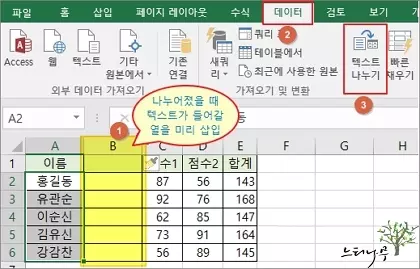
3. 텍스트 마법사 화면으로 넘어오면 원본 데이터 형식에서 너비가 일정함을 선택합니다. 그리고 다음을 클릭합니다.
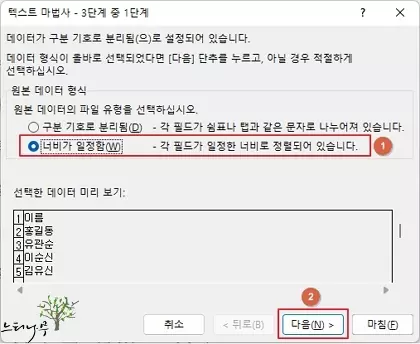
4. 원하는 위치에 마우스를 클릭해서 구분선을 표시합니다. 해당 구분선이 열이 나누어지는 부분입니다.
5. 나눌 열의 개수만큼 구분선은 각각의 위치에 추가하면 됩니다.
6. 구분선은 마우스로 선택한 다음 좌우로 자유롭게 위치를 이동할 수 있습니다.
7. 잘못 삽입된 구분선은 마우스 더블클릭으로 삭제할 수 있습니다.
8. 구분선을 모두 지정했다면 다음을 클릭합니다.
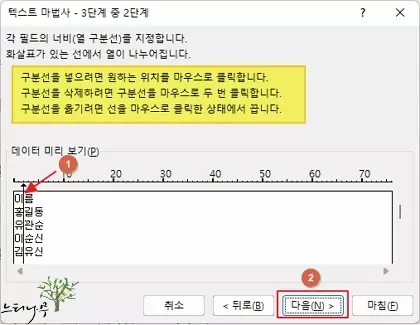
9. 열 데이터 서식을 지정하는 단계에서 각 열의 열 서식을 지정하면 됩니다.
10. 열 데이터 서식 지정이 끝나면 마침을 클릭해 줍니다.
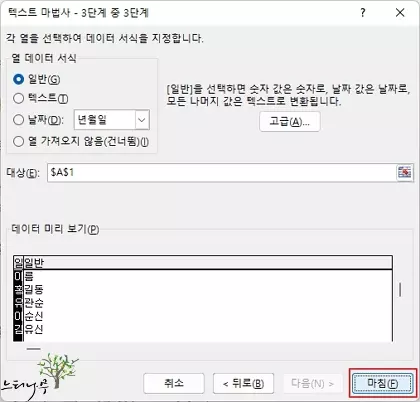
11. 우측 열에 나누어진 열이 채워지면서 아래와 같은 확인 창이 나타납니다. 확인을 클릭해 줍니다.
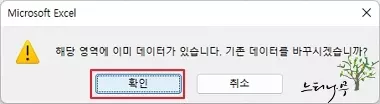
12. A열에 있는 “성+이름”이 A열에 “성”, B열에 “이름”으로 나누어진 것을 확인할 수 있습니다.
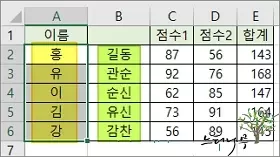
엑셀에서 구분 기호로 분리하여 텍스트 열 나누기 하는 방법
▶ 텍스트의 너비가 불규칙적인 경우 구분 기호를 이용하여 열을 나눌 수 있습니다.
1. 텍스트의 열을 나누게 되면 텍스트 열의 우측에 나누어진 열이 채워지게 됩니다. 따라서 나누어지는 열의 개수만큼 미리 빈 열을 삽입해 놓습니다.
2. 텍스트를 나눌 열을 모두 선택하고 데이터 탭 메뉴에서 텍스트 나누기를 클릭합니다.
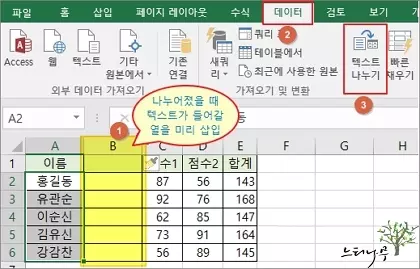
3. 원본 데이터 형식에서 구분 기호로 분리됨을 선택하고 다음을 클릭합니다.
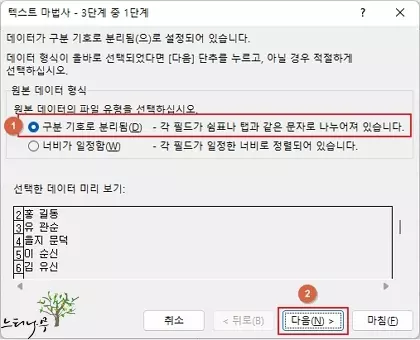
4. 텍스트에서 열을 나눌 구분 기호를 선택합니다.
구분 기호가 탭, 세미콜론, 쉼표, 공백인 경우 체크를 하면 되고, 이것 이외의 구분 기호인 경우 기타에 구분 기호를 직접 입력하면 됩니다. (예: “|“, “/“, “!!“…)
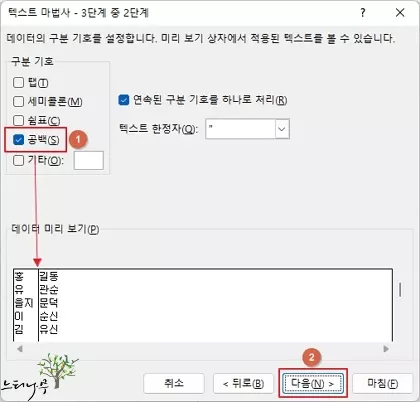
5. 구분 기호에 의해 열이 나누어진 상태에서 각 열 데이터 서식을 지정해 줍니다.
6. 열 데이터 서식 지정이 끝나면 마침을 클릭합니다.
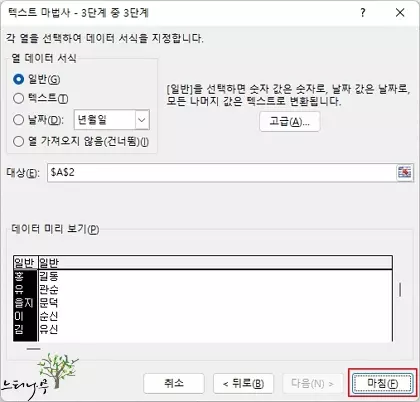
7. 우측 열에 나누어진 열이 채워지면서 아래와 같은 확인 창이 나타납니다. 확인을 클릭해 줍니다.
12. A열의 공백이 있는 “성 이름”이 A열에 “성”, B열에 “이름”으로 나누어진 것을 확인할 수 있습니다.
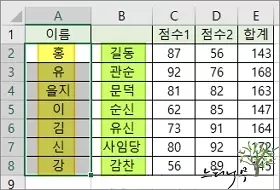
엑셀에서 여러(다중) 구분 기호로 분리하여 텍스트 열 나누기 하는 방법
구분 기호로 열을 나누는 경우 구분 기호가 꼭 한 종류일 필요는 없습니다. 여러 개의 구분 기호를 혼합해서 사용할 수 있습니다.
텍스트에 구분 기호로 사용할 수 있는 것은 모두 구분 기호로 열을 분리할 수 있습니다.
아래 예제 화면은 이름 텍스트에 있는 공백과 쉼표를 모두 구분 기호로 사용하여 열을 나누어 었습니다.
하나의 열이 성, 이름, 성별 이렇게 3개의 열로 나누어 지게 됩니다.
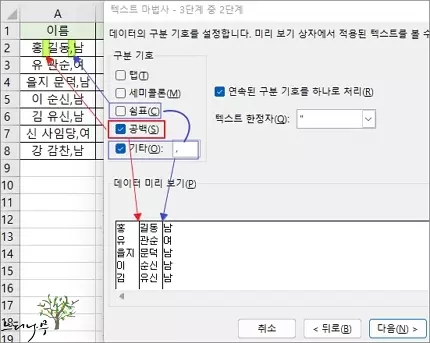
※ 함께 읽으면 도움이 될 만한 다른 포스팅 글입니다.
이 글이 도움이 되었기를 바랍니다. ^-^